Lỗi disk 100% là gì? Tác hại của nó ra sao?
Khi sử dụng máy tính nếu bạn thấy máy chạy rất chậm khỉ mở nhiều hơn 3 ứng dụng cùng lúc, rất có thể máy của bạn đang bị lỗi disk 100%, lỗi này diễn ra thường xuyên với các máy tính sử dụng ổ đĩa cơ (HDD). 10 Thủ thuật máy tính dưới đây sẽ hướng đẫn bạn khắc phục lỗi khó chịu này.
8 cách khắc phục lỗi 100% disk trên windows 10
Cách 1: Khởi động lại máy tính
Đôi khi khởi động lại máy tính lại là cách khắc phục hầu hết các lỗi xảy ra khi sử dụng hệ điều hành windows. Nguyên nhân của đa số các lỗi là do 1 ứng dụng nào đó bị treo trong lúc chúng lại chiếm quá nhiều tài nguyên trên máy tính, đặc biệt là việc đọc/ghi vào ổ cứng dẫn đến hiện tượng máy tính bị lỗi disk 100%.
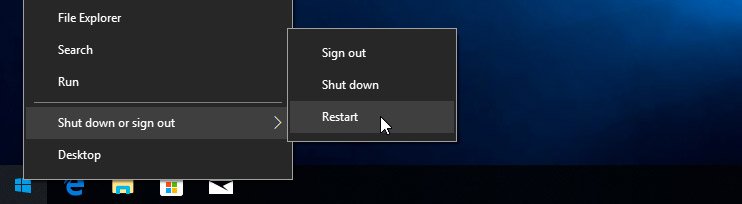
Cách khởi động lại máy tính trên windows 10: Vào start menu bấm vào biêu tượng nút nguồn và chọn restart. Hoặc right click vào start menu => Chọn shut down or sign out => Restart. Đợi máy boot lên, vào task manager bạn sẽ thấy loi 100% disk win 10 đã được fix!
Cách 2: Cập nhật Windows
Cài đặt các bản cập nhật mới nhất thường có thể giải quyết các sự cố bí ẩn với hệ thống Windows 10 của bạn. Kiểm tra xem bạn có cập nhật hay không bằng cách vào phần Cập nhật và bảo mật của ứng dụng Cài đặt Windows.
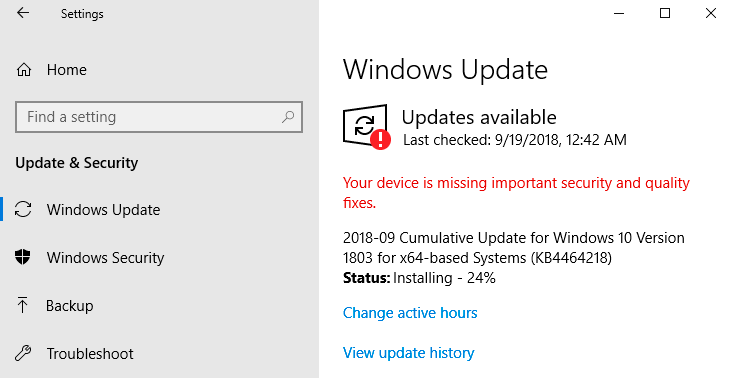
Bạn có thể kiểm tra các bản cập nhật mới và cài đặt chúng nếu chúng có sẵn. Điều này có thể cải thiện hiệu suất tổng thể của hệ thống của bạn bao gồm cả ổ cứng của bạn.
Cách 3: Kiểm tra phần mềm độc hại
Trong thời gian mình làm kỹ thuật viên máy tính ở cửa hàng, rất nhiều khách hàng mang máy đến nhờ giúp đỡ vì máy bị chậm quá. Kiểm tra thì thấy máy bị nhiễm virus đào coin. Khi virus chạy chiếm hết CPU và ổ cứng máy gây hiện tượng giật lag. Đa phần lỗi 100% disk trên windows 8.1, windows 10 là do virus đào coin này.
Cách tốt nhất để sửa lỗi full disk này là cài lại win sạch. Sau đó mua phần mèm diệt virus bản quyền và cài vào máy trước khi cài các phần mềm khác. Bạn cũng nên hạn chế tải các phần mềm Trên internet từ các nguồn không uy tín. Hạn chế sử dụng phần mềm lậu, phần mềm crack trên máy tính.
Tips: Cần phải backup hết dữ liệu trước khi cài đặt lại hệ điều hành. Nên copy ra USB hoặc Ổ cứng di động những dữ liệu quan trọng. Nhiều kỹ thuật viên khi cài lại win không để ý backup dữ liệu cho bạn đâu. Họ thường Ghost win hoặc format hết dữ liệu trên ổ cứng để cài hệ điều hành.
Cách 4: Vô hiệu hóa Windows Search
Một lỗi đã biết trong Windows 8 và 10 có thể gây ra vòng lặp tìm kiếm có thể là nguyên nhân của việc sử dụng đĩa cao của bạn. Để tạm thời dừng tiện ích Windows Search và xem liệu nó có cải thiện sự cố đĩa của bạn không, hãy mở admin prompt và nhập lệnh : net.exe stop “Windows search” . Điều này sẽ ngăn tìm kiếm Windows chạy cho đến khi Windows được khởi động lại lần sau.
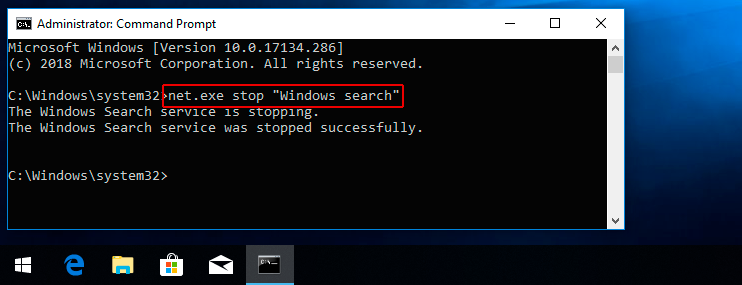
Nếu xác định Windows Search chịu trách nhiệm cho việc sử dụng đĩa Windows 10 của bạn đạt 100%, bạn có thể vô hiệu hóa nó vĩnh viễn bằng cách làm theo quy trình này:
- Nhấn phím Windows + R, nhập services.msc và đánh Enter.
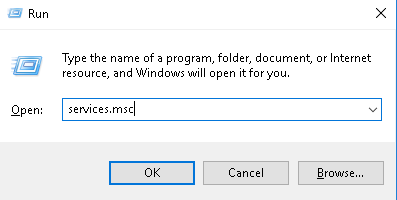
- Cửa sổ Services sẽ mở. Chọn mục Windows Search và bấm đúp vào nó để cập nhật thuộc tính của nó.
- Chọn Disabled dưới Startup và OK để lưu các thay đổi của bạn.
Cách 5: Dừng dịch vụ Superfetch
Một tính năng khác của Windows 10 có thể gây ra sự cố là dịch vụ Windows Superfetch. Bạn có thể tạm thời vô hiệu hóa dịch vụ này theo cách tương tự với tìm kiếm Windows bằng lệnh: net.exe stop superfetch
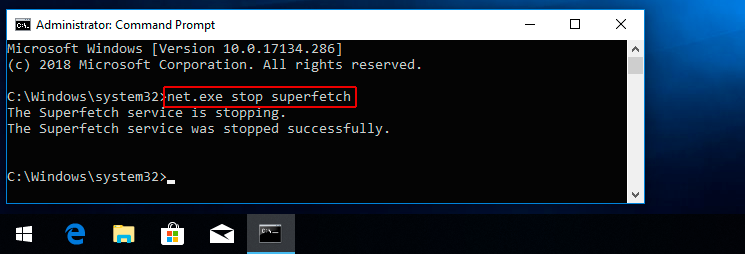
Để vô hiệu hóa dịch vụ vĩnh viễn, hãy sử dụng quy trình tương tự như để vô hiệu hóa tìm kiếm Windows
Cách 6: Thay đổi tùy chọn năng lượng từ Cân bằng sang Hiệu suất cao
Sự thay đổi cài đặt năng lượng này dường như đã có hiệu quả đối với một số người dùng đã trải nghiệm việc sử dụng đĩa 100% trên Windows 10.
Sử dụng quy trình này:
- Tới Start > Control Panel > Hardware and Sound > Power Options > Change plan settings > Change advanced powersettings.
- Chọn tùy chọn High-performance từ hộp thả xuống và đảm bảo tất cả các cài đặt gói được đặt thành mặc định của chúng.
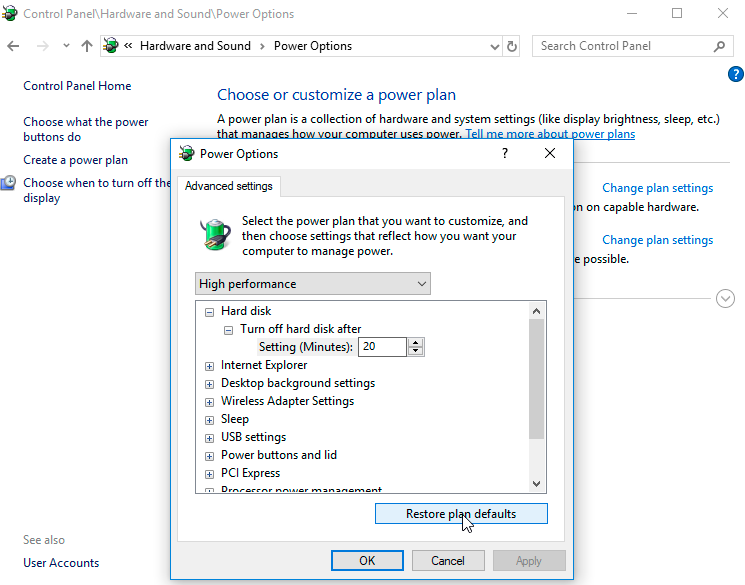
Cách 7: Lỗi 100% disk do phần mềm diệt virus chạy liên tục
=>>Tắt tạm thời phần mềm chống vi-rút của bạn
Một bước khác cần thực hiện khi điều tra nguyên nhân đằng sau sự cố sử dụng 100% Disk Windows 10 của bạn là tắt tạm thời phần mềm chống vi-rút của bạn . Xem nếu điều này cải thiện việc sử dụng đĩa của bạn. Nếu vậy, bạn có thể muốn xem xét thay đổi các gói chống vi-rút. Ngay cả Windows Defender cũng có thể gây ra sự cố bằng cách tăng I / O và việc sử dụng mạng có thể dẫn đến việc sử dụng đĩa cao.
Xem thêm : Vô hiệu vĩnh viễn Windows Defender trong Windows 10
Cách 8: Đặt lại bộ nhớ ảo trong Windows 10
Bộ nhớ ảo xử lý đĩa của bạn như thể đó là RAM và sử dụng nó để trao đổi các tệp tạm thời khi hết RAM thực tế. Lỗi trong pagefile.sys có thể gây ra việc sử dụng 100% disk trên máy Windows 10 của bạn. Biện pháp khắc phục sự cố này là đặt lại cài đặt bộ nhớ ảo của bạn.
Thực hiện theo các bước sau để đặt lại bộ nhớ ảo của bạn:
- Trong các “System Properties” của máy tính của bạn, bạn cần nhấp vào “Advanced system settings” của máy tính .
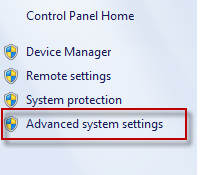
- Nhấp vào phần “Settings” vào Performance section .
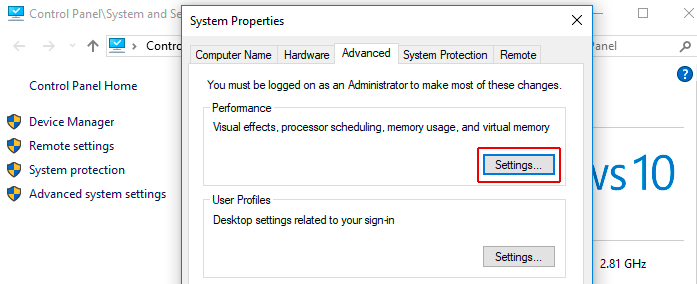
- Chọn tab “Advanced” và nhấp vào nút ” Change” .
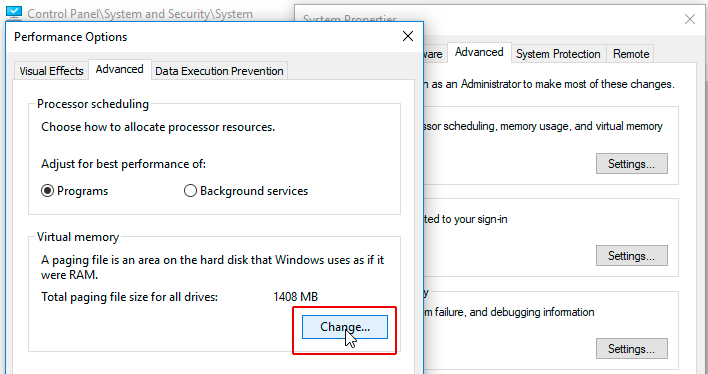
- Hãy chắc chắn rằng đã chọn “Automatically manage paging file size” .
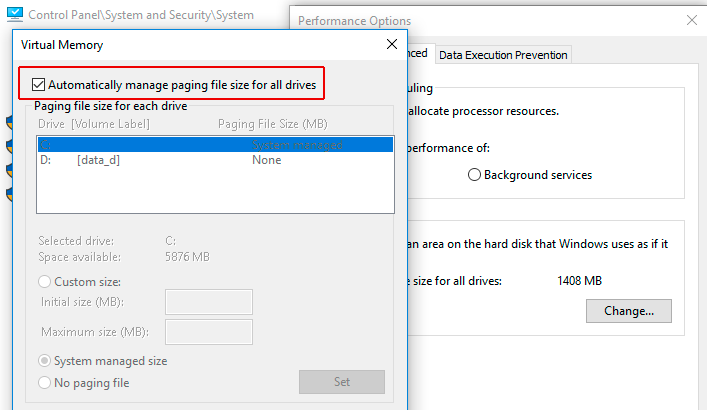
- Bạn cũng có thể chọn “No paging file” , nhấn OK và sau đó Khởi động lại. Điều này sẽ ức chế việc sử dụng bộ nhớ ảo và có thể cải thiện hiệu suất đĩa của hệ thống của bạn.
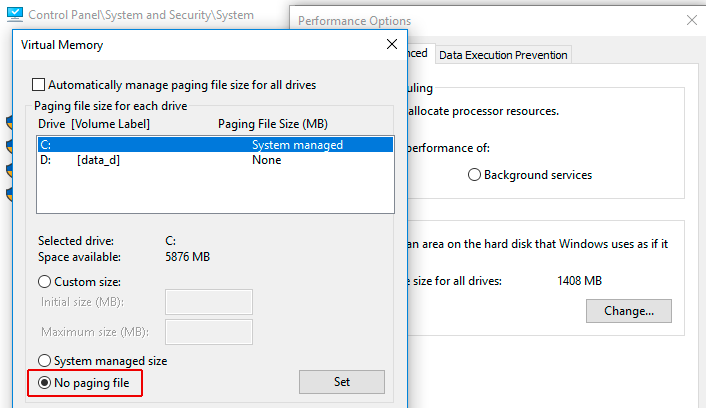
TỔNG KẾT
Trên đây mình đã đưa ra 8 cách để xử lý lỗi 100% disk win 10, 8.1, 7. Hy vọng một trong những cách trên có thể giúp bạn xử lý được lỗi khó chịu này.
Bạn có thể tìm hiểu thêm Ổ cứng bị đầy bất thường: tìm hiểu nguyên nhân và cách khắc phục nếu như bị full ổ C. Hoặc khôi phục các file đã xóa để biết cách cứu lại dữ liệu nếu nhỡ tay "xóa nhầm" folder hay file quan trọng nhé!
Chúc các bạn thành công
Không có nhận xét nào:
Đăng nhận xét